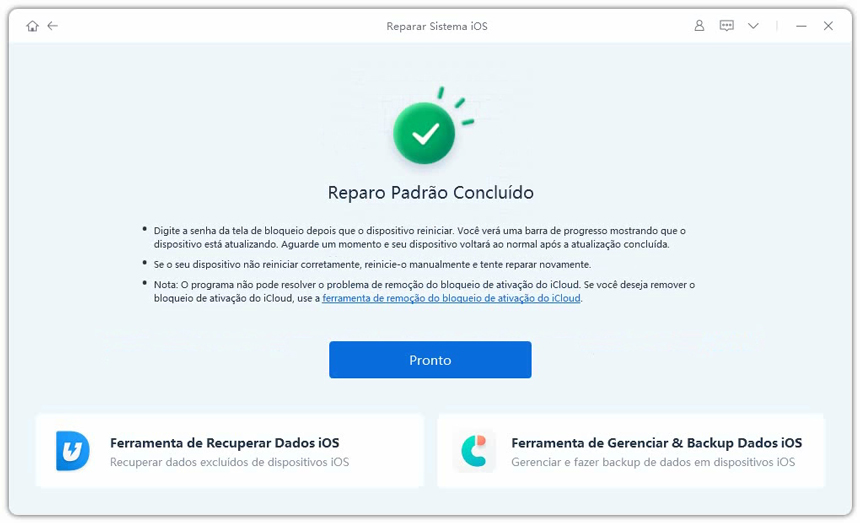Como Corrigir Erros de App do iPhone após Atualização do iOS 18
Está com problmas de app bloqueia ou deixa de responder, não abre ou encerra de forma inesperada, ou não funciona como esperado? Recentemente, alguns usuários queixram que os aplicativos falham após a atualização do iOS 18. Em vez de queixar os problemas, você pode corrigir o aplicativo falhando no iPhone X/8/8 Plus/7/7 Plus/6s/6s Plus/6/6 Plus sozinho.
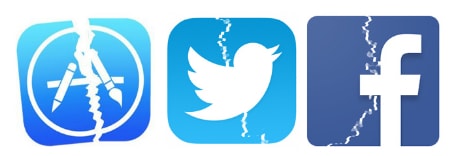
- Parte 1: Maneiras Comuns para Corrigir Erros de Aplicativo do iPhone no iOS 18
- Parte 2: Solução Definitiva para Corrigir Problemas de Aplicativos após a atualização do iOS 18
Parte 1: Maneiras Comuns para Corrigir Erros de Aplicativo do iPhone no iOS 18
1. Forçar o encerramento do app
Para iPhone 8 ou anterior: Clique duas vezes no botão de Início e visualize os apps usados recentemente. Deslize o dedo para a esquerda ou direita e encontre o app que deseja encerrar. Depois, deslize para cima para encerrá-lo.
Para iPhone X, na tela de Início, deslize para cima e pause. Mantenha pressionado o app e toque em ou deslize para cima e encerre o app.
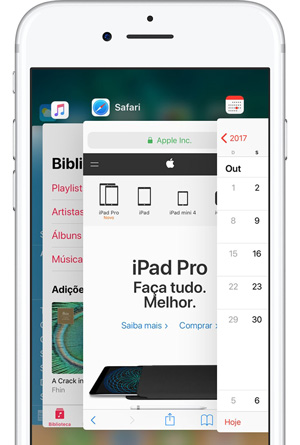
2. Redefinir Todos os Ajustes
Redefinir Todos os Ajustes podem ajudar alguns usuários melhorar o desempenho do iOS 18 no iPhone. Isso pode redefinir todos os ajustes personalizados, mas não irá apagar os dados existentes (este é o que a opção Apagar Conteúdo e Ajustes).
Access Ajustes>>Geral>>Redefinir>>Redefinir Todos os Ajustes
3. Atualizar Seus Aplicativos
Alguns aplicativos antigos não podem ser executados corretamente no último sistema iOS 18. Verifique se há atualizações de apps e basta abrir o App Store e atualizá-los para a versão mais recente.
4. Forçar a Reinicialização do Dispositivo
Para iPhone X/8/8 Plus: pressione e solte rapidamente o botão Aumentar Volume, e mesmo o botão Diminuir Volume. Depois mantenha pressionado o botão Lateral até o logotipo da Apple aparecer.
Para iPhone 7/7 Plus: mantenha pressionados os botões Lateral e Diminuir Volume por menos dez segundos até ver o logotipo da Apple.
Para iPhone 6s e anterior: mantenha pressionados os botões de Início e superior (ou lateral).
5. Apagar e Reinstalar o App
Toque levemente no app e mantenha-o pressionado até ele tremer, depois clique no canto superior esquerdo do app e toque em "Apagar". Então, você pode fazer novamente o download de apps no iPhone.
Parte 2: Solução Definitiva para Corrigir Problemas de Aplicativos após a atualização do iOS 18
Para corrigir os aplicativos continuam a falhar e travar após a atualização do iOS 18 sem perder dados, você pode atualizar o Tenorshare ReiBoot gratuito para o Pro e corrigir esse problema permanentemente.
1. Baixe e execute o Tenorshare ReiBoot no seu computador, e conecte o seu dispositovo. Depois clique “Corrigir todos os iOS presos”.
2. Clique em "Download" e seguindo as instruções detalhadas para baixar arquivos IPSW, ou digamos, o pacote de firmware iOS. Por padrão, você sempre receberá o último pacote oficial de iOS on-line, ou você pode escolher reinstalar qualquer versão do iOS como quiser aqui.
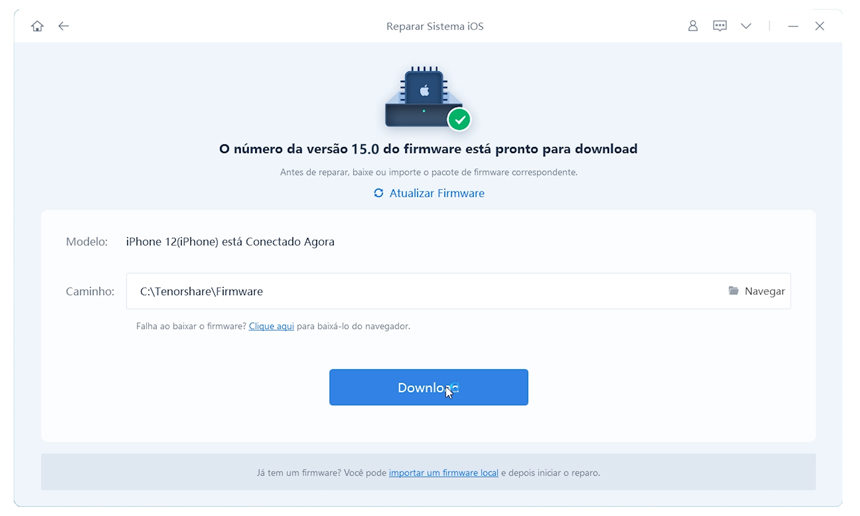
3. Clique em "Iniciar a Reparação", O ReiBoot começará a reparar o sistema operacional quando o arquivo de firmware for baixado com sucesso.